LM StudioにおけるMCP
LM Studio 0.3.17では、Model Context Protocol (MCP) のサポートが導入され、お気に入りのMCPサーバーをアプリに接続し、ローカルモデルで使用できるようになりました。
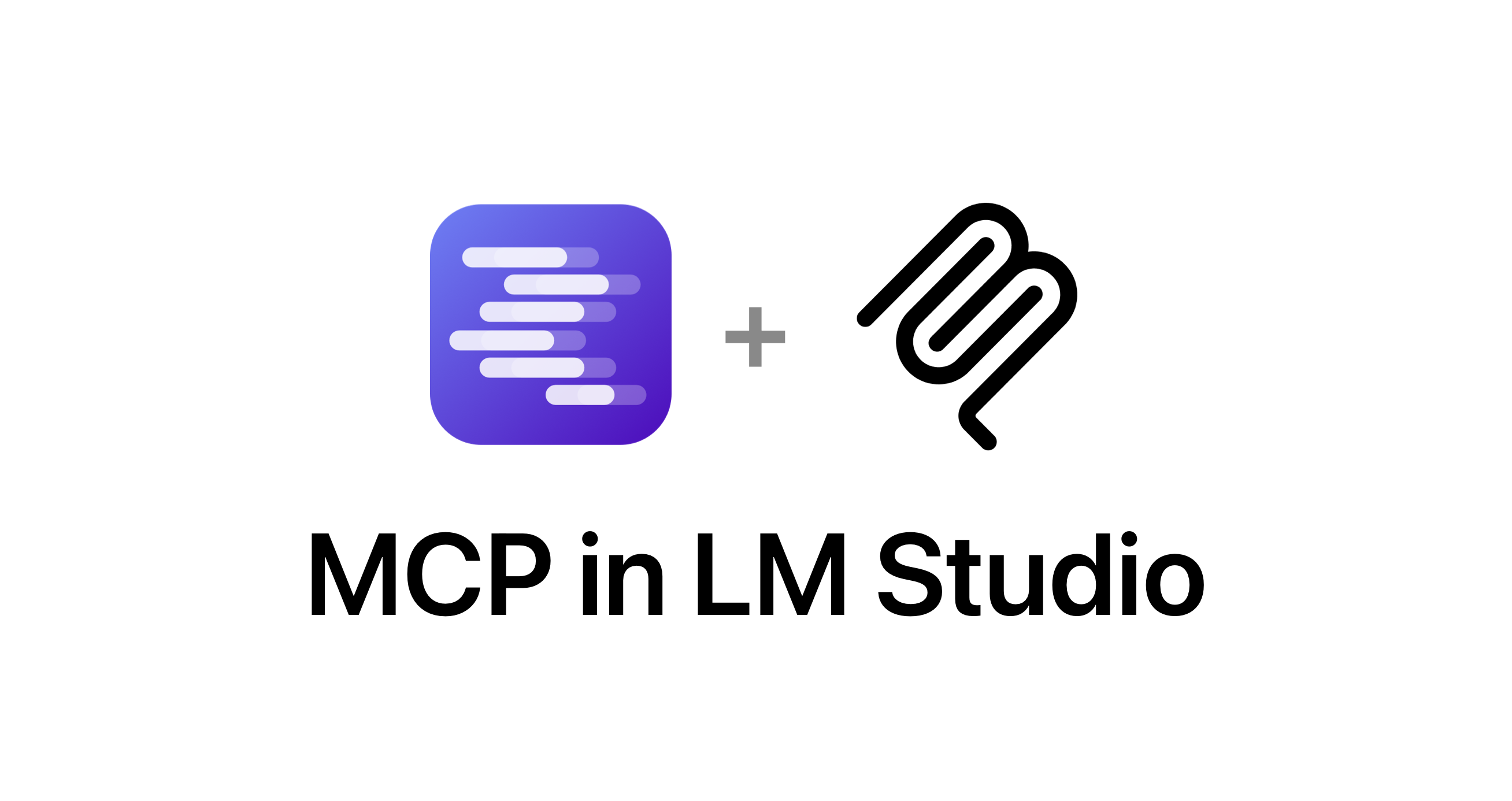
LM Studioは、ローカルおよびリモートのMCPサーバーの両方をサポートしています。MCPを追加するには、アプリのmcp.jsonファイルを編集するか、利用可能な場合は新しい「LM Studioに追加」ボタンを介して追加できます。
このリリースで新たに追加された機能
- コミュニティのローカライザーのおかげで、11の新しい言語をサポートしました。LM Studioは現在33言語で利用可能です。
- 多くのバグ修正に加え、UIの改善(新しいテーマ「Solarized Dark」を含む)が行われました。
アプリ内アップデート、または https://lmstudio.dokyumento.jp/download からアップグレードしてください。
LM StudioにMCPサーバーを追加する
Model Context Protocol (MCP) は、LLMにツールやその他のリソースへのアクセスを提供するインターフェースのセットです。元々はAnthropicによって導入され、Githubで開発されています。
用語
- 「MCPサーバー」:ツールやリソースへのアクセスを提供するプログラム。例えば、Stripe、GitHub、NotionはMCPサーバーです。
- 「MCPホスト」:MCPサーバーに接続し、そのリソースをモデルで利用可能にできるアプリケーション(LM StudioやClaude Desktopなど)。
新しいサーバーをインストールする: mcp.json
右側のサイドバーにある「Program」タブに切り替えます。「Install > Edit mcp.json」をクリックします。
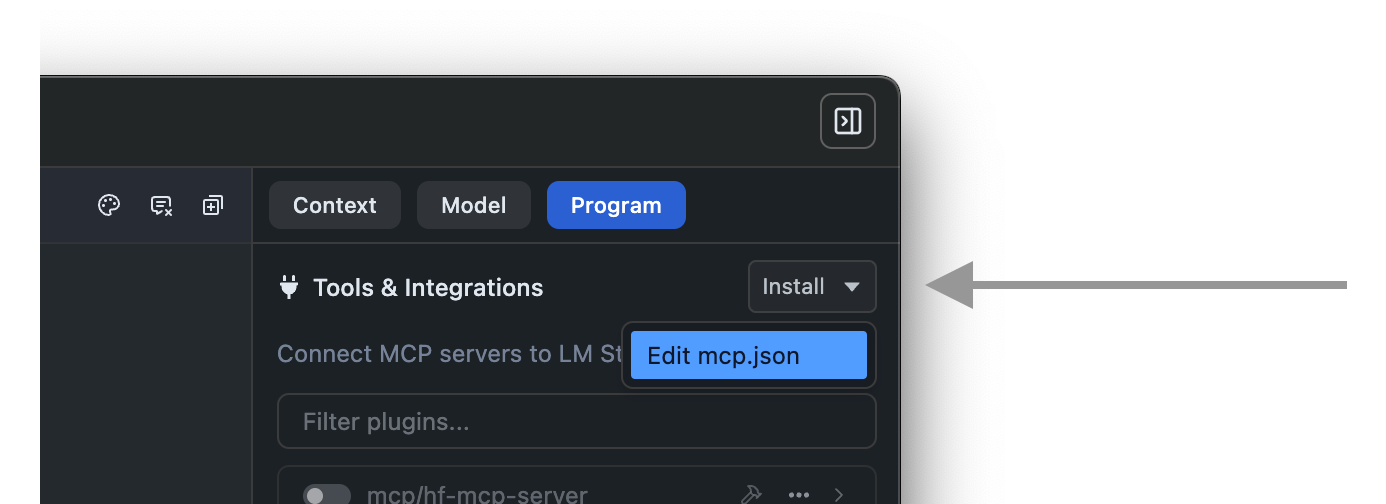
これにより、アプリ内エディタでmcp.jsonファイルが開きます。このファイルを編集してMCPサーバーを追加できます。
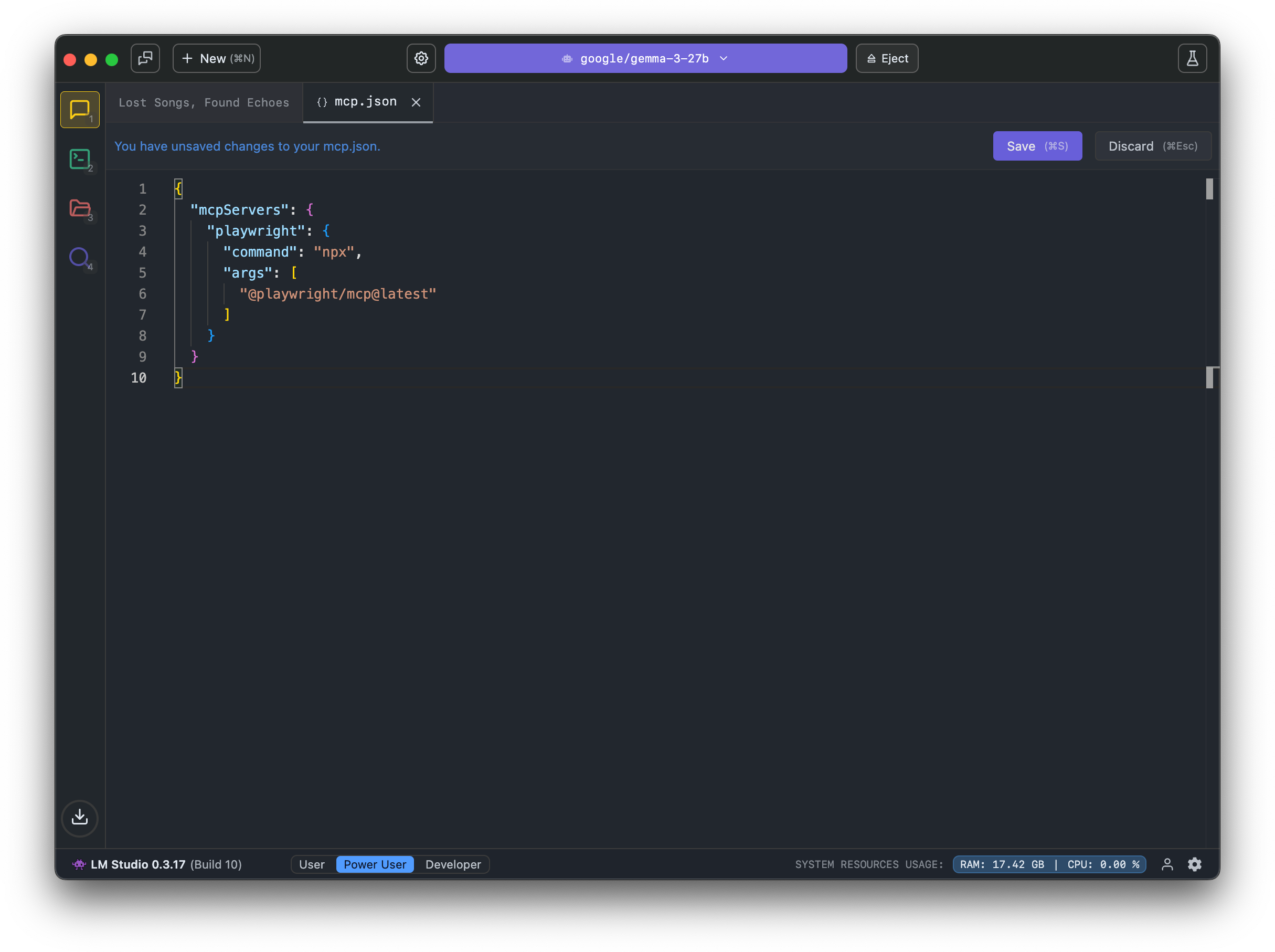
アプリ内エディタでmcp.jsonを編集する
LM Studioは現在、Cursorのmcp.json表記に従っています。
試してみるMCPの例: Hugging Face MCP Server
このMCPサーバーは、モデルやデータセットの検索などの機能へのアクセスを提供します。
{ "mcpServers": { "hf-mcp-server": { "url": "https://huggingface.co/mcp", "headers": { "Authorization": "Bearer <YOUR_HF_TOKEN>" } } } }
<YOUR_HF_TOKEN>を実際のHugging Faceトークンに置き換える必要があります。詳細についてはこちらをご覧ください。
注意してください
信頼できないソースからMCPをインストールしないでください。
一部のMCPサーバーは、任意のコードを実行したり、ローカルファイルにアクセスしたり、ネットワーク接続を使用したりできます。MCPサーバーのインストールと使用には常に注意してください。ソースを信頼できない場合は、インストールしないでください。
ツール呼び出しの確認
モデルがツールを呼び出すと、LM Studioはユーザーに確認ダイアログを表示します。これにより、必要に応じて引数を編集することも含め、実行前にツール呼び出しの引数を確認できます。
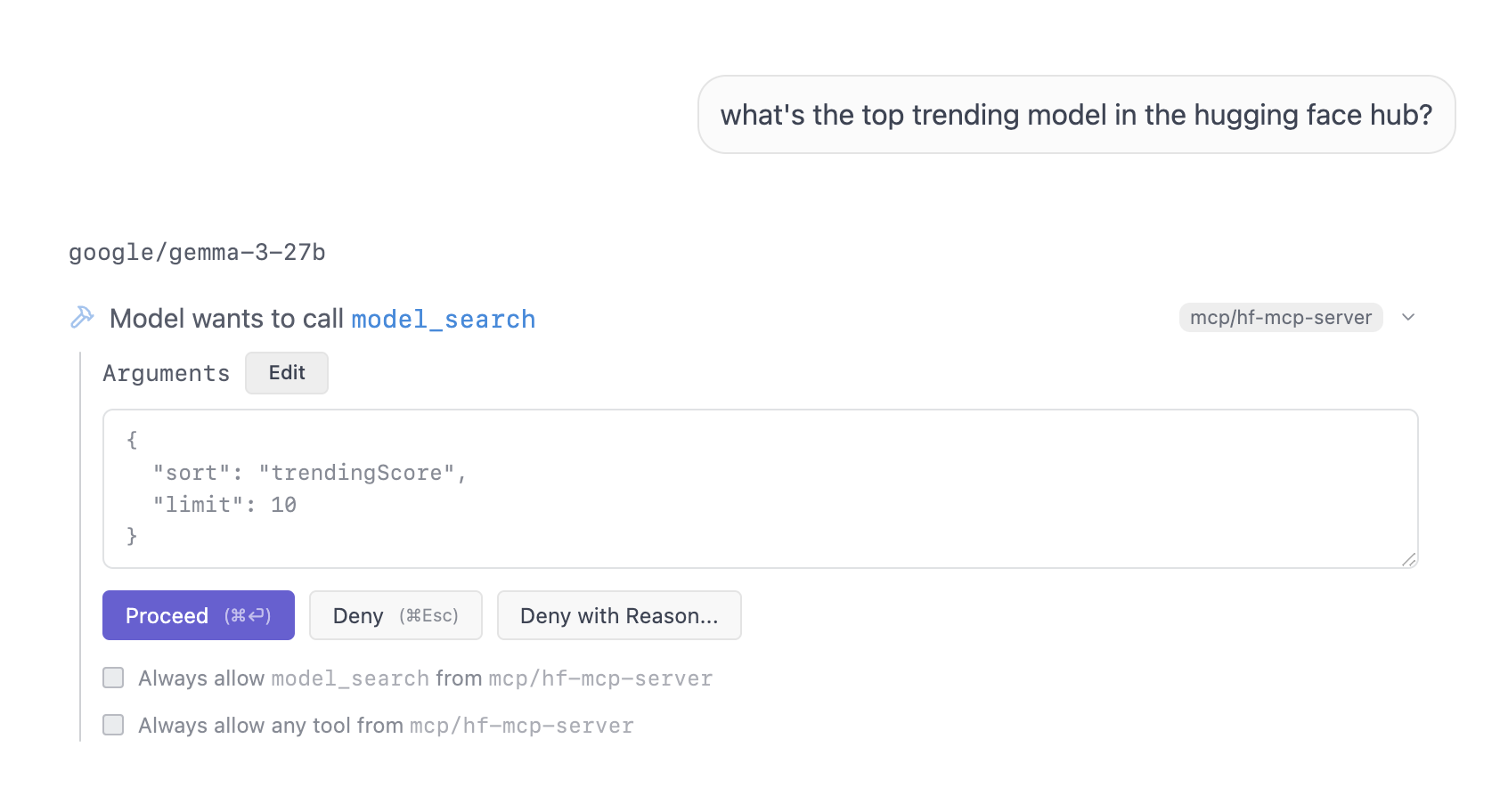
ツール呼び出し確認ダイアログ
特定のツールを常に許可するか、一度だけ許可するかを選択できます。
ツールを常に許可することを選択した場合、LM Studioは将来そのツールに対して確認ダイアログを表示しません。これは後でApp Settings > Tools & Integrationsで管理できます。
MCPサポート: より詳細な技術情報
-
mcp.jsonファイルを保存すると、LM Studioは定義されているMCPサーバーを自動的にロードします。MCPサーバーごとに個別のプロセスを起動します。 -
npxまたはuvx(またはお使いのコンピューター上のその他のプログラム)に依存するローカルMCPサーバーを実行するには、これらのツールがインストールされており、システムのPATHで利用可能であることを確認する必要があります。 -
mcp.jsonは、macOSおよびLinuxでは~/.lmstudio/mcp.json、Windowsでは%USERPROFILE%/.lmstudio/mcp.jsonにあります。このファイルを編集するには、アプリ内エディタを使用することをお勧めします。
バグが発生した場合は、バグトラッカーでイシューを開いてください: https://github.com/lmstudio-ai/lmstudio-bug-tracker/issues。
開発者向け: 「LM Studioに追加」ボタンを作成する
MCPサーバーをLM Studioに追加するためのワンクリック方法として、ディープリンクボタンも導入しています。
インストールリンクジェネレーター
MCP JSONエントリを入力すると、「LM Studioに追加」ボタンのディープリンクが生成されます。
👇 これは、独自のMCPインストールリンクを作成するために使用できる実際のインタラクティブツールです。試してみてください!
ボタンをクリックして、Markdownをクリップボードにコピーします。
例
上記リンクジェネレーターに、以下の内容をコピー&ペーストしてみてください。
{ "hf-mcp-server": { "url": "https://huggingface.co/mcp", "headers": { "Authorization": "Bearer <YOUR_HF_TOKEN>" } } }
<YOUR_HF_TOKEN>を実際のHugging Faceトークンに置き換える必要があります。詳細についてはこちらをご覧ください。
もう一つ...
MCPサーバーへの接続は簡単です。しかし、独自のツールやカスタムリソースをモデル用に作成することについてはどうでしょうか?
- このリンクを使用して、今後のプライベートベータ版にサインアップしてください。
0.3.17 - 完全リリースノート
ビルド 10
- メッセージ生成統計を最後のメッセージのみ、ツールチップのみ、または該当するすべてのメッセージに表示するチャット表示設定を追加しました。
- トークンカウントにシステムプロンプトとツール定義が含まれるようになりました。
- URLがコンテンツに含まれるLLMメッセージに「ブラウザで開く」ボタンを表示します。
- 注意: LLMは信頼できないURLを生成する可能性があります。リンクをクリックする前に必ず確認してください。
ビルド 9
- MCPをデフォルトで有効化
- Macでは
Cmd + Shift + E、PCではCtrl + Shift + Eで、現在のチャットのシステムプロンプトエディタを常に開きます。
ビルド 8
- ダウンロードパネルが新しいウィンドウで開いている場合、他のウィンドウの上にピン留めするオプションを追加しました(本体を右クリック)。
- コミュニティのローカライザーのおかげで、以下の言語が追加されました!
- マラヤーラム語 (ml) @prasanthc41m
- タイ語 (th) @gnoparus
- ボスニア語 (bs) @0haris0
- ブルガリア語 (bg) @DenisZekiria
- ハンガリー語 (hu) @Mekemoka
- ベンガル語 (bn) @AbiruzzamanMolla
- カタロニア語 (ca) @Gopro3010
- フィンランド語 (fi) @reinew
- ギリシャ語 (gr) @ilikecatgirls
- ルーマニア語 (ro) @alexandrughinea
- スウェーデン語 (sv) @reinew
- 推論デコーディングのためにドラフトモデルを選択した際に、エントリが重複する可能性があったバグを修正しました。
ビルド 7
- 思考ブロックプレビュー「ビネット」を追加し、チャット表示設定で無効にするオプションを追加しました。
- 「Qwen3 Embedding」モデルのデフォルトドメインをText Embeddingに設定しました。
lms chatコマンドに--statsコマンドを追加し、予測統計を表示できるようにしました(@Yorkieさん、ありがとうございます)。- [Windows][ROCm] Strix Halo (AMD Ryzen AI PRO 300シリーズ) サポート
- [Windows] ハードウェアページにCPU名を追加しました。
ビルド 6
- ツール呼び出し引数トークンを生成時にUIにストリーミングします。
- モデル生成中に上にスクロールする際のバグを修正しました。
- ツール権限ダイアログがチャットの最下部に自動スクロールしないバグを修正しました。
ビルド 5
- 新規ユーザーの混乱を減らすため、「ロールの変更」と「挿入」ボタンは、新規インストールではデフォルトで非表示になります。送信ボタンを右クリックしてオンまたはオフを切り替えることができます。
- パラメータオブジェクトを提供しないMCPツールが正しく機能しないバグを修正しました。
- MCPサーバーがリロードされた場合に、進行中のツール呼び出しが無限にハングするバグを修正しました。
ビルド 4
- [MCP Beta] ツール呼び出しの引数に配列またはオブジェクトが含まれる場合のクラッシュを修正しました。
ビルド 3
- エンジンアップデートが時々スタックするバグを修正しました。
ビルド 2
- DeepSeek-R1フルサイズツールの信頼性を向上させました。
- ダウンロードパネルを新しいウィンドウにポップアウトするボタン。
ビルド 1
- 新しいテーマ: Solarized Dark。
- 設定 > 一般、または
[⌘/Ctrl K + T]を押して設定してください。
- 設定 > 一般、または
- モデルカタログのタイムスタンプ、いいね、ダウンロードのソートが期待どおりに機能しないバグを修正しました。
- モデル削除ダイアログのプレースホルダーテキストを修正しました。
- WindowsでMLXモデルが表示されるバグを修正しました。
- チャットがないページのヘッダーバーが再表示されるバグを修正しました。
- チャットを素早く閉じるとチャットUIがブロックされるバグを修正しました。